APT-GET в Ubuntu
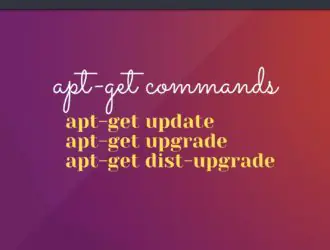
APT — это инструмент командной строки в Ubuntu. Это один из наиболее часто используемых и чрезвычайно мощных инструментов командной строки в Ubuntu. APT можно использовать для установки новых программных пакетов, обновления пакетов, которые уже установлены в вашей системе, или даже обновления. Этот инструмент командной строки, безусловно, один из первых, который все новички изучают в Linux. APT можно разделить на APT-GET, APT-CACHE и APT-CONFIG. В этом руководстве мы рассмотрим различные способы использования APT-GET.
Apt-get source и Apt-get build-dep
Apt-get source <package>
Когда вы имеете дело с пакетами с открытым исходным кодом или исходным кодом, программисты обычно хотят изучить исходный код и/или исправить ошибки в исходном коде. Здесь в дело вступает исходный код. Исходный код используется для захвата пакета с исходным кодом.
Чтобы это работало, укажите запись deb-src в /etc/apt/sources.list в нестабильном (она также должна быть раскомментирована). И запустите обновление после изменения файла sources.list.
cd /etc/apt nano sources.list
Затем раскомментируйте строки deb-src.
Затем выполните обновление:
sudo apt-get update
Загрузите исходный пакет:
cd ~ cd Downloads mkdir imagemagick_source cd imagemagick_source sudo apt-get source imagemagick
Вот что находится в папке imagemagick_source:
Sudo apt-get build-dep <package>
Последний используется для установки всех зависимостей для конкретного пакета, которые позволят его собрать. Другими словами, зависимости — это библиотеки/программы, необходимые для компиляции пакета. И последний получит зависимости для вас.
Sudo apt-get install <package> Sudo apt-get install <package>
Это команда, которую вынуждены использовать большинство людей, и поэтому она наиболее известна и часто используется. Она загружает и устанавливает любой пакет по вашему выбору. Итак, давайте посмотрим, что он делает:
andreyex@ubuntu: $ sudo apt-get install python3 [sudo] password for kalyani: Reading package lists… Done Building dependency tree Reading state information… Done python3 is already the newest version (3.8.2-Oubuntu2). 0 upgraded, 0 newly installed, 0 to remove and 92 not upgraded. andreyex@ubuntu: - $
В этом случае мы решили установить пакет, который уже есть в моей системе. Но то, что вы должны отметить, это первые две строки.
“Reading package lists… Done” — прошелся по репозиторию ПО и проверил все доступные пакеты.
“Building dependency tree” — здесь apt-get строит другие необходимые пакеты для запуска интересующего пакета.
APT извлечет все требования и также установит их. /etc/apt/sources.list используется для точного определения пакетов. Чтобы установить конкретную версию пакета, вы можете написать:
Sudo apt-get install <package name>=<package version>
Если, с другой стороны, вы просто хотели загрузить пакет, но не устанавливать его, вы можете сделать это, добавив переключатель d. Последний загрузит файл и поместит его в /var/cache/apt/archives.
Sudo apt-get -d install <package>
d, --download-only Download only; package files are only retrieved, not unpacked or installed. Configuration Item: APT:: Get:: Download-Only.
Вы можете имитировать установку также с помощью переключателя s (-s, –simulate, –just-print, –dry-run, –recon, –no-act)
Sudo apt-get -s installl <package>
Последний никоим образом не изменяет систему, форму или форму, а скорее имитирует установку. Если и когда пользователь без полномочий root имитирует установку, она может выглядеть искаженной из-за отсутствия доступа к определенным конфигурациям.
Следующим, что мы собираемся рассмотреть, является исправление сломанного (-f, –fix-broken):
Sudo apt-get -f install <package>
В этом случае он попытается исправить сломанные зависимости.
Sudo apt-get autoclean/clean Sudo apt-get clean
Эта команда — clean — используется для очистки локального репозитория пакетов. Он удаляет все из /var/cache/apt/archives, что в основном освобождает место в системе.
Sudo apt-get autoclean
Автоочистка, с другой стороны, используется для удаления бесполезных файлов.
Sudo apt-get --purge remove <package> Sudo apt-get --purge remove <package>
Здесь, чтобы удалить пакет с помощью APT, вы можете использовать либо чистку, либо удаление, либо и то, и другое. Remove используется для удаления пакета, но НЕ файлов конфигурации. Purge также удалит все файлы конфигурации.
Sudo apt-get autoremove Sudo apt-get autoremove <package>
Всякий раз, когда вы устанавливаете определенный пакет, все его зависимости также устанавливаются автоматически. С другой стороны, когда вы удаляете пакет, пакет удаляется, но зависимости остаются. Здесь на помощь приходит apt-get autoremove. Autoremove удалит не только установленный пакет, но и установленные зависимости.
Sudo apt-get update Sudo apt-get update
Как говорится в термине, эта команда используется для обновления. Теперь, что он обновляет и что делает команда? В этом случае выполняется обращение к файлу /etc/apt/sources.list и обновляется база данных пакетов, доступных пользователю. Если файл sources.list когда-либо изменялся, вам обязательно нужно выполнить эту команду.
Итак, если запустить команду обновления, то мы видим, что она выбрасывает несколько строк. Эти строки говорят «Hit», «Get» или «Ign».
- Hit: нет изменений в версии пакета
- Get: доступна новая версия, и APT получает ее для вас
- Ign: игнорировать пакет
Обновление APT не будет загружать и устанавливать все новые доступные пакеты. Но вы можете ввести следующее, чтобы увидеть, какие из них имеют новую доступную версию:
Apt list --upgradable
Здесь, как вы можете видеть, будет отображаться текущая версия (в вашей системе), которая у вас есть, и новая доступная версия.
Sudo apt-get upgrade Sudo apt-get upgrade
Следующая команда, похожая на команду обновления, — это команда upgrade. Последняя команда (upgrade) используется для обновления или установки более новых версий всех различных пакетов, которые уже установлены в системе. Он получает новейшие версии из источников, которые находятся в файле etc/apt/sources.list. Пакеты, уже установленные в системе, НИКОГДА не удаляются, а новые, не установленные в данный момент пакеты никогда не устанавливаются. Но скорее «upgrade» предназначено для ВСЕХ пакетов, которые в настоящее время установлены в системе. Если и когда пакет не может быть обновлен без изменения статуса другого пакета, он остается UN-UPGRADED (не обновлен). Обычно команде обновления предшествует команда обновления. Это делается для того, чтобы APT знал, что на самом деле существуют новые пакеты.
Sudo apt-get dist-upgrade Sudo apt-get dist-upgrade
Эта конкретная команда используется для обновления системы до новой версии. В этом случае некоторые пакеты могут быть удалены. Различие между командами upgrade и dist-upgrade заключается в том, что dist-upgrade удаляет определенные пакеты. Но для обновления нет удаления пакетов.
Sudo apt-get download Sudo apt-get download <package>
Это похоже на -d install. Apt-get -d install загрузит файл в /var/cache/apt/archives, а apt-get download загрузит файл deb в текущий рабочий каталог. Apt-get download загрузит файл deb, но не зависимости. Кроме того, apt-get download не установит пакет.
Sudo apt-get check Sudo apt-get check <package>
Проверка Sudo apt-get используется для обновления кеша пакетов, а также для проверки неработающих зависимостей.
Для получения дополнительной информации и дополнительных параметров введите:
man apt-get
Заключение
Команды APT-GET очень мощные и в то же время очень простые. В этом руководстве мы узнали о том, как использовать команды APT-GET: источник, сборка-деп, установка, очистка, автоматическая очистка, очистка, удаление, автоматическое удаление, обновление, обновление, дистрибутивное обновление, загрузка и проверка были рассмотрены в этой статье.
Редактор: AndreyEx




